登录
- 微信登录
- 手机号登录
微信扫码关注“汇帮科技”快速登录
Loading...
点击刷新
请在微信【汇帮科技】内点击授权
300秒后二维码将过期
二维码已过期,点击刷新获取新二维码
登录
登录
其他登录方式
修改日期:2024-09-23 15:23
怎样在你的电脑里实现批量添加文件名前缀?在日常工作中,我们经常会碰到大量的文件需要添加统一的前缀,这样才能快速分类、标识不同的类型、用途或来源。尤其是在团队协作或项目合作中,使用特定前缀可以方便地归属文件、所属项目或阶段。但是,一旦这些文件越来越多,就会变成一堆杂乱无章的混沌状态,使我们苦恼不已。
这时,我们就需要使用一个高效率的工具来帮助我们快速添加前缀了。今天,小编要介绍三种批量给文件名前面加前缀的方法,并且提供详细的操作步骤,让你轻松地完成文件管理任务。同时,也会推荐一款专门用于此类工作的软件。
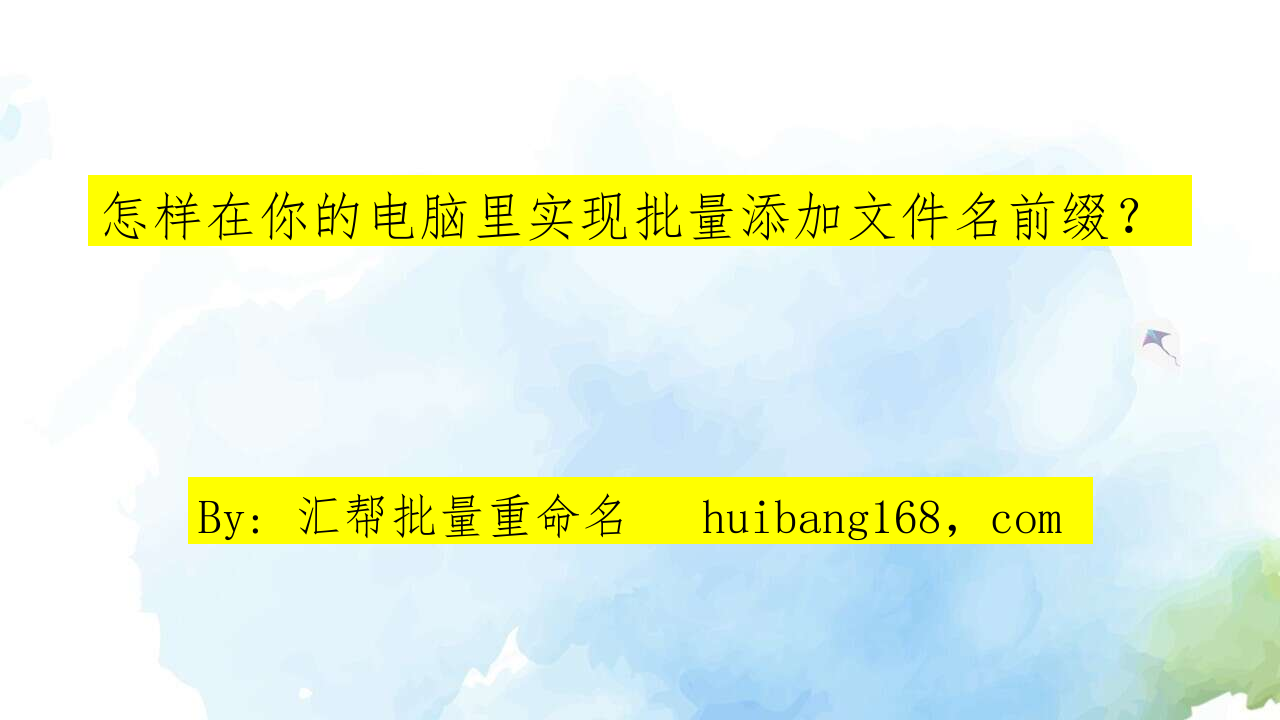
如果你想使用最简单有效的方法,那么使用"汇帮批量重命名"工具是最佳选择。在下面的步骤中,小编将详细说明如何进行操作:
1. 下载和安装软件:首先,打开谷歌浏览器(或者其他你的电脑上能用的浏览器),在网页地址框里输入 "汇帮批量重命名",回车找到相关的软件官网。按照提示逐步下载并安装到电脑中。
软件名称:汇帮批量重命名
下载地址:https://www.huibang168.com/download/4qgNl8jfYlLV
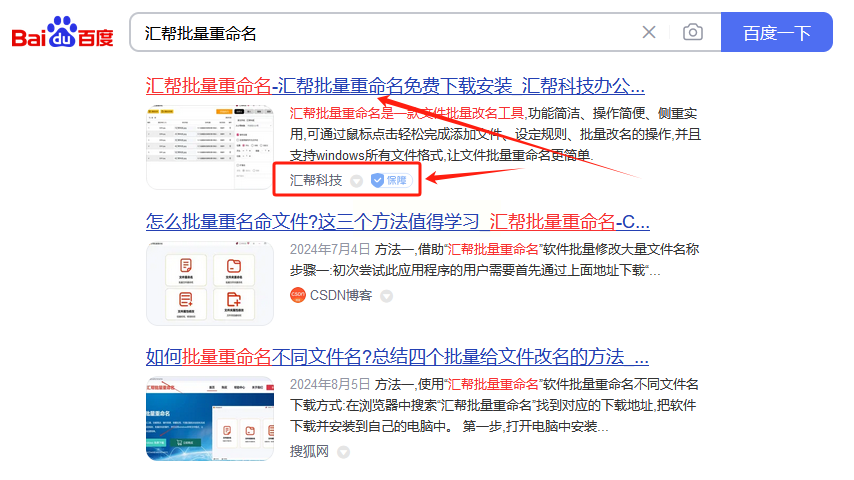
2. 启动软件:双击打开刚刚下载和安装好的软件,进入主界面选择“文件重命名”功能,进入具体操作。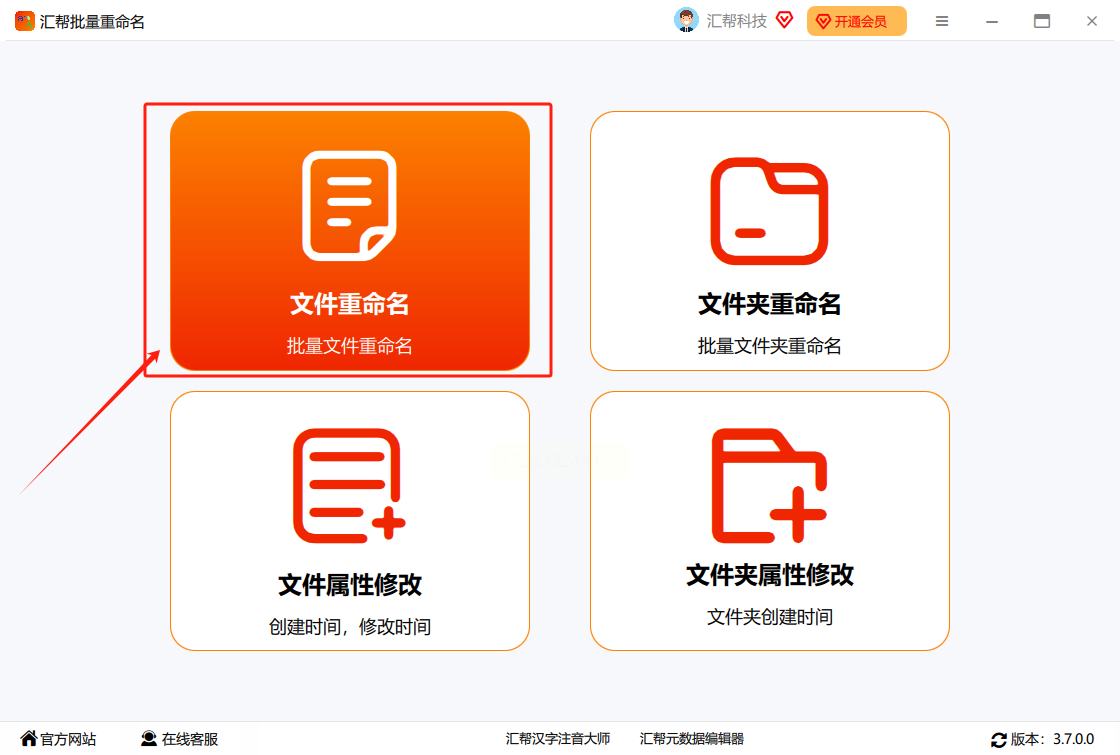
3. 添加文件或文件夹:点击左上角的"添加文件"按钮,或是点击“添加文件夹”,将需要批量修改的所有文件和/或整个文件夹选中。程序会自动将文件夹内的全部文件放置到软件中。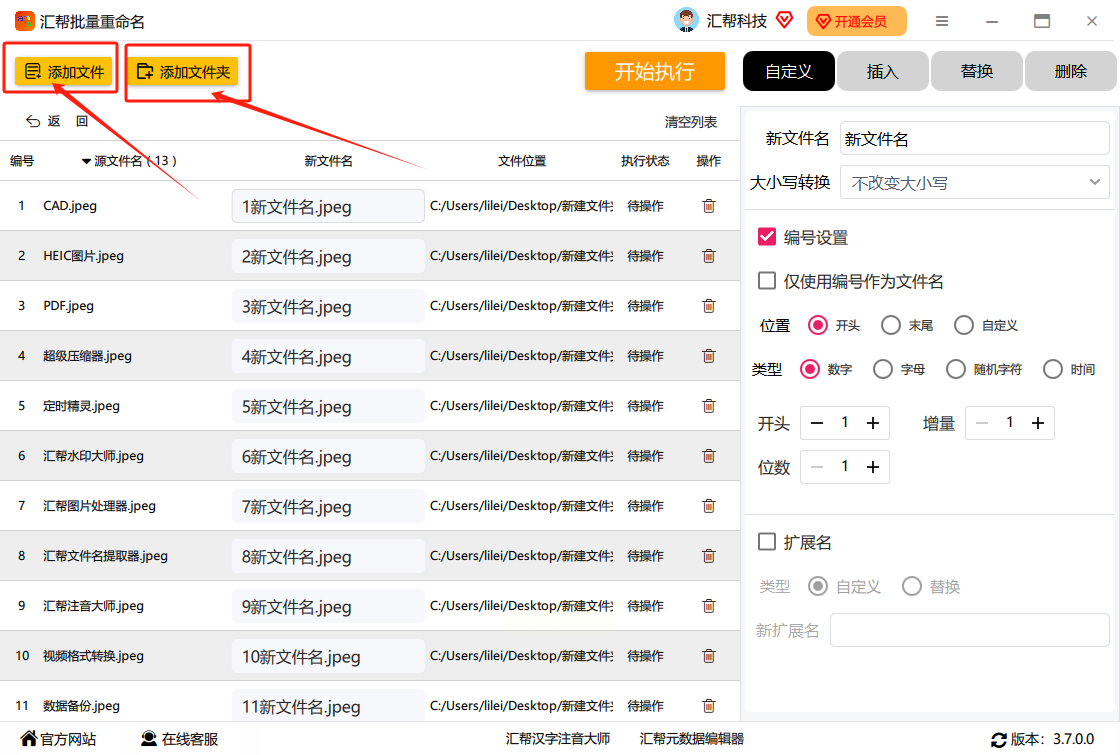
4. 设置插入内容:在【插入内容】的输入框里,输入你想要添加的前缀,这里的位置默认是开头(即在名字的最前面)。左侧可以实时预览效果,保证你能准确地看到修改后文件名的外观。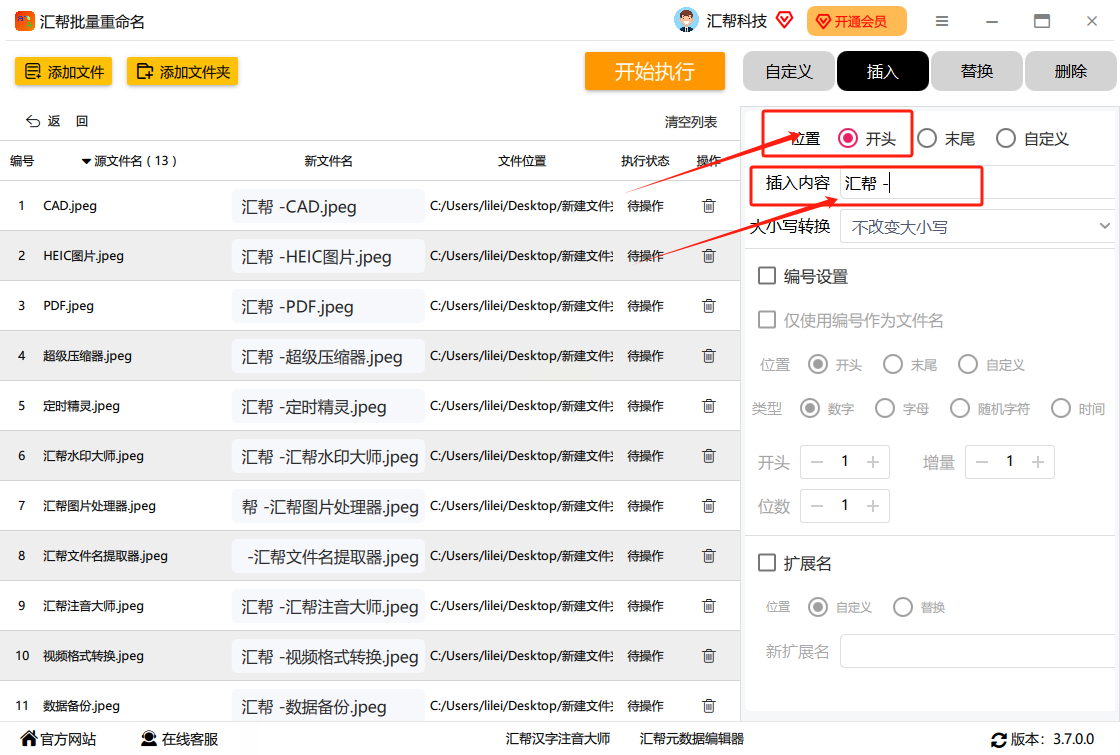
5. 点击开始运行:最后,在右下角按下“开始运行”键,使所有文件都加上同样的前缀。完成后,你将在软件的界面中见到所有已经添加前缀的新名字。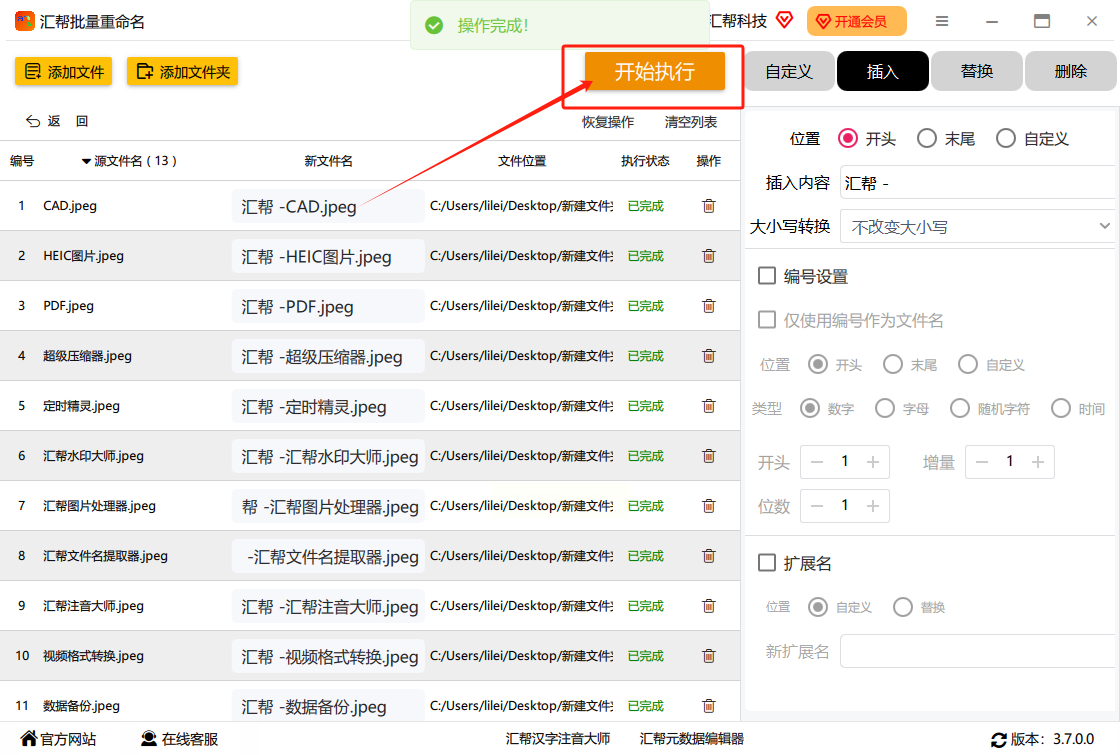

1. 全选需要添加前缀的文件:按住Ctrl键并依次点击要选择的文件,或者先点击第一个文件,然后按住Shift 键再点击最后一个文件,让它们全部被选中。
2. 重命名其中一个文件:选中文件后,右键单击其中一个文件,选择“重命名”。在弹出的对话框里输入你想要添加的前缀内容,按下Enter键。系统会自动将选中的所有文件都加上相同的前缀,并对文件名剩余部分进行自动编号。
~~~~~~~~~~~~~~~~~~~~~~~~~~
如果你有兴趣,可以去探索一下。
总的来说,我们通过上面的这些操作步骤,你现在就能轻松地使用"汇帮批量重命名"工具来给你的文件添加统一的前缀了。如果你对第三方工具感兴趣,完全可以自己查找学习。
现在,不管如何,一定会有一个最适合你的方法等着你!
如果想要深入了解我们的产品,请到 汇帮科技官网 中了解更多产品信息!
没有找到您需要的答案?
不着急,我们有专业的在线客服为您解答!

请扫描客服二维码